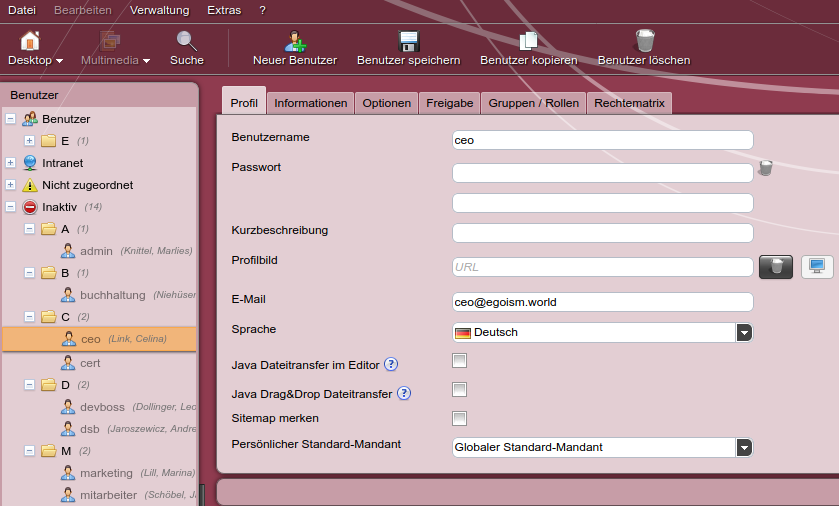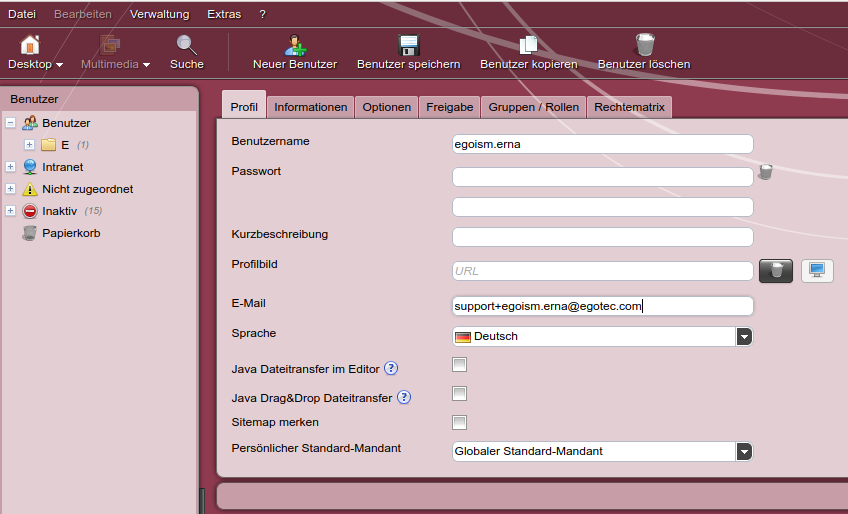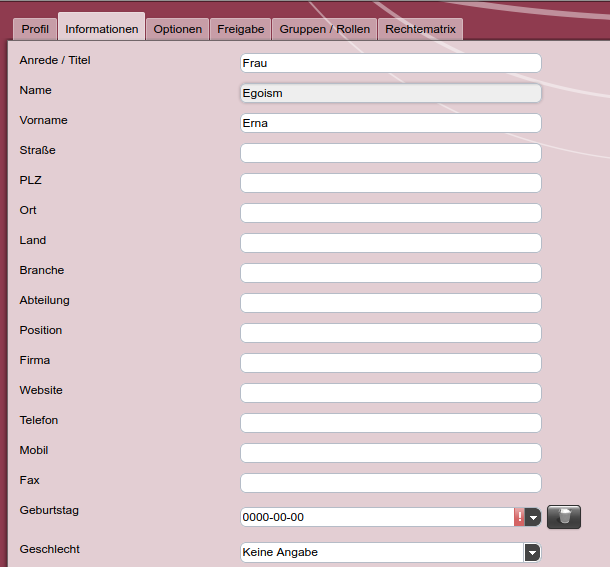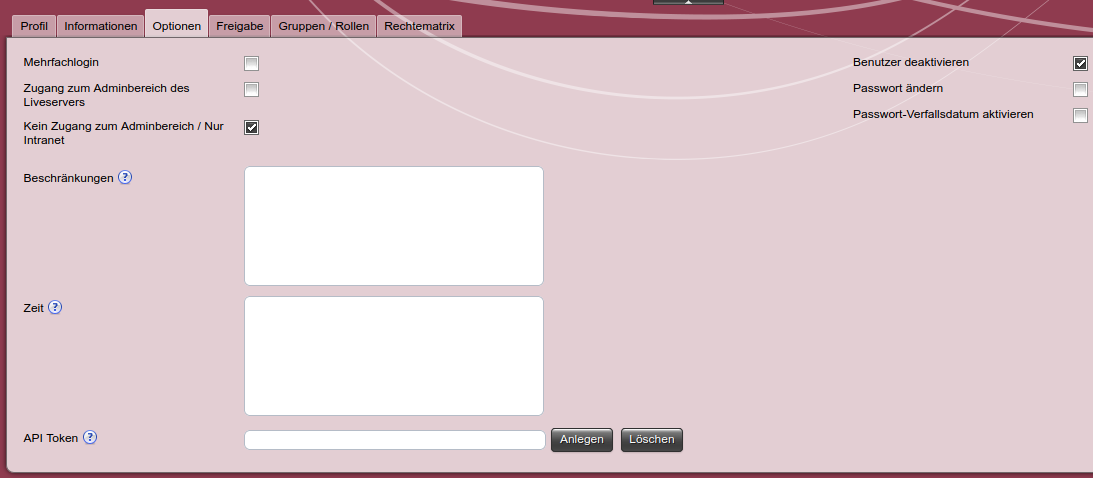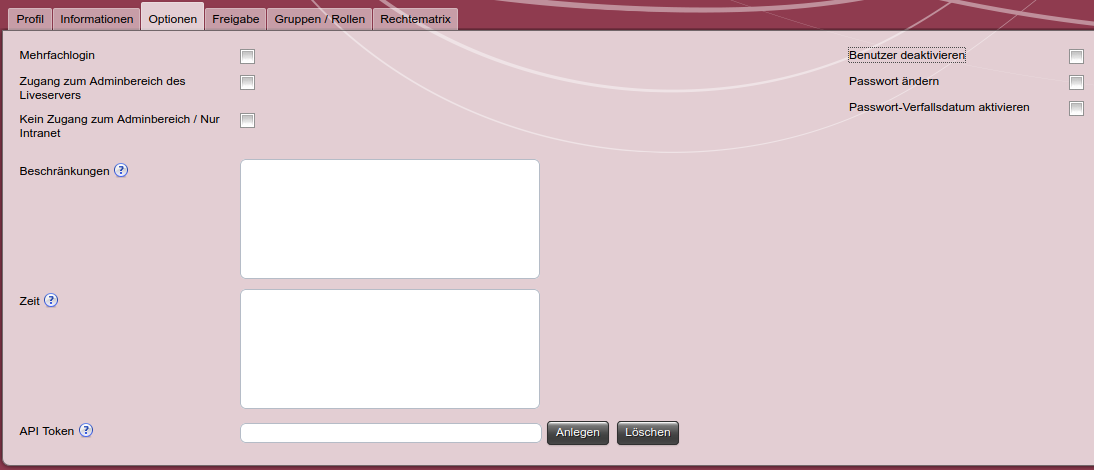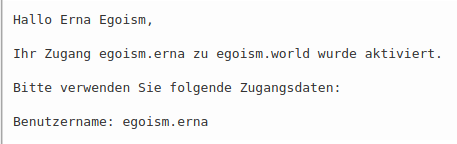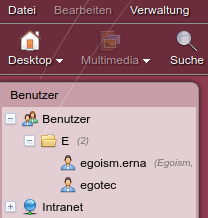Wir haben für Sie Vorlagen für Benutzer erstellt. Beim Anlegen neuer Benutzer ist es daher am einfachsten, einen inaktiven Benutzer zu kopieren.
Der Benutzer erscheint nun in der Benutzerliste unter Benutzer.
Wenn Sie den Haken "Kein Zugang zum Adminbereich / Nur Intranet" bei einem Benutzer gesetzt haben, dann erscheint dieser im Bereich Intranet. Dadurch ist es leicht ersichtlich, wer im Adminbereich Inhalte ändern darf (Benutzer) und wer die Inhalte nur betrachten kann (Intranet).